UltraVNC 1.3.4.2 ülevaade (tasuta kaugjuurdepääsu programm)
UltraVNC on tasuta kaugjuurdepääsu tarkvara Windowsi jaoks. Enamikku seadeid saab peenhäälestada, mistõttu on see ideaalne edasijõudnud kasutajatele, kes soovivad kaugtöölaua lahendust.
Failide edastamine ja vestlusvestluste alustamine on mõned selle põhifunktsioonid.
Jätkake lugemist, et näha meie UltraVNC ülevaadet. Oleme lisanud ka programmi plussid ja miinused ning lühiülevaate selle toimimisest.
See ülevaade käsitleb UltraVNC versiooni 1.3.4.2, mis anti välja 2. oktoobril 2021. Palun Anna meile teada kui on olemas uuem versioon, peame üle vaatama.
Lisateave UltraVNC kohta
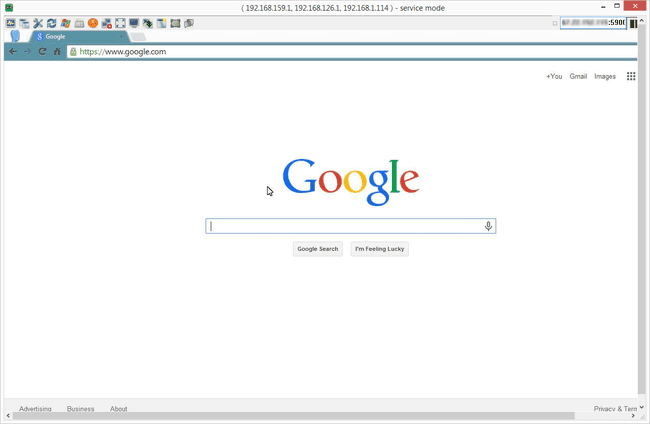
- Windows 7 on minimaalne operatsioonisüsteem, seega töötab see ka opsüsteemides Windows 11, Windows 10 ja Windows 8
- Järelevalveta juurdepääsu saab seadistada nii, et teil on alati juurdepääs UltraVNC-serverile
- Ruuter kliendilt sissetulevate ühenduste lubamiseks on vaja teha muudatusi serveri võrgus
- Ühenduse otseteefaile saab luua kiireks juurdepääsuks kaugarvutile
- Staatiline IP-aadress peab olema konfigureeritud järelevalveta juurdepääsuks
- Failiedastust toetatakse nii klienditarkvaras kui ka brauseri kaudu
UltraVNC plussid ja miinused
Kuigi see ei pruugi tavakasutajatele ideaalne olla, ei tähenda see, et see poleks kaalumist väärt tööriist.
Plussid
- Tekstivestlus
- Faili edastus
- Automaatne lõikelaua sünkroonimine
- Saab ühendada brauseri kaudu
- Saatke kohandatud klaviatuurikäsklused
- Saab luua ühenduse sisse lülitatud kaugarvutiga Turvarežiim
Miinused
- Ruuteri pordi edastamine on serveris nõutav
- Pole mõeldud spontaanseks toeks
- Kaugprintimist ei toetata
- Wake-on-LAN (WOL) suvand puudub
Kuidas UltraVNC töötab
See programm kasutab kliendi/serveri ühendust nagu kõik teised kaugjuurdepääsuprogrammid. UltraVNC server on installitud klientarvutisse ja UltraVNC-vaatur on hosti installitud.
Selle tööriista suur erinevus seisneb selles, et selleks, et server saaks sissetulevaid ühendusi vastu võtta, tuleb pordi suunamine konfigureerida. Pordi suunamise konfigureerimiseks peate seadistama ka a staatiline IP-aadress serveri jaoks.
Kui vajalikud eeltingimused on täidetud, peab klient sisestama vaatajaprogrammi serveri IP-aadressi ja seejärel õige serveri konfigureeritud pordi numbri.
Mõtted UltraVNC kohta
UltraVNC on suurepärane programm, mida kasutada, kui soovite oma koduarvutile alati juurdepääsu. Kui kõik on konfigureeritud, saate programmide avamiseks või failide ülekandmiseks hõlpsasti luua korduva ühenduse arvutiga.
Me ei soovita seda kaugjuhtimispuldi jaoks kasutada toetus, aga selle asemel lihtsalt eemal juurdepääs. Kuigi need tähendavad tavaliselt sama, peame siin silmas seda, et kui teil on arvutitoe pakkumiseks vaja ühenduda kaugarvutiga, proovite tundideks, et see tööle hakkaks, eriti arvestades, et kaugtugi hõlmab tavaliselt hostarvutit, millel on juba probleeme või mida on raske kasutada tegutseda. Viimane asi, mida soovite, on proovida pordi edastamise muudatustega kaugtööd teha!
Kuid jällegi, kui soovite kaugjuurdepääsu jaoks oma arvutit seadistada, on UltraVNC hea valik. Teil on täpsemad seaded, nagu kursori jälgimine, ainult kuvamise režiim ja kohandatud kodeeringuvalikud, samuti failiedastusfunktsioon.
Varjatud funktsioon, mida te ei pruugi alguses märgata, on see, et kui teete kaugseansi ajal töötaval ühenduseaknal paremklõpsu, leiate palju täpsemaid valikuid. Näiteks saate praeguse seansi teabe hilisemaks kasutamiseks salvestada VNC-faili. Seejärel, kui soovite sama arvutiga uuesti ühenduse luua, käivitage seansi kiireks käivitamiseks see otseteefail. See on väga kasulik, kui kasutate UltraVNC-d ühenduse loomiseks rohkem kui ühe arvutiga.
Meile meeldib, et saate programmi kasutamise vahele jätta ja brauseri kaudu serveriga ühenduse luua. Kui kasutate arvutit, mis ei luba tarkvara installimist, võib abi olla klientarvuti veebibrauseri kasutamisest.
Lühidalt öeldes pole UltraVNC tavakasutajale mõeldud. Kui soovite eemal olles luua ühenduse koduarvutiga, kasutage mõnda programmi nagu Chrome Remote Desktop või Kaug-utiliidid.
Allalaadimisleht võib olla veidi segane. Valige ülaltoodud allalaadimislink ja seejärel uusim versioon. Seejärel kerige veidi alla ja valige 32-bitine või 64-bitine installeri versioon (x86 tähendab 32-bitist), mida teie arvuti nõuab (vt Kas ma kasutan Windowsi 32-bitist või 64-bitist versiooni? kui te pole kindel). Lõpuks nõustuge tingimustega ja valige Lae alla.
